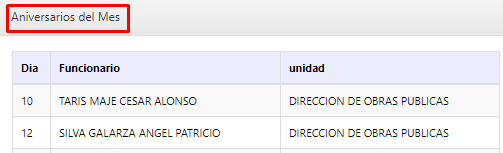| G·K PLATAFORMA DE GESTION PUBLICA | GUIA DE USO | |
| CODIGO 001-2020 | VERSION 1.0 | Personal |
| FECHA | 26.09.2020 | |
Opción: Bienvenidos al Módulo de Talento Humano
Objetivo: Conocer las secciones que ofrece la Plataforma en la pantalla inicial del módulo Talento Humano
Procedimiento:
Para conocer las secciones que tiene la pantalla inicial del módulo de Talento Humano realizaremos los siguientes pasos.
1. En la pantalla inicial de la Plataforma KGestiona, tenemos una lista en la parte izquierda de los accesos que tenemos para ingresar a los módulos, entre ellos vamos a elegir Talento Humano.
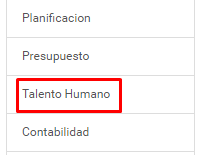
2. Una vez que estamos dentro del la pantalla inicial del Módulo de Talento Humano podemos observar 4 secciones:
a) Gestión Talento Humano: Es la primera sección ubicada en la parte superior izquierda, donde vamos a encontrar un flujo significativo de los procesos que se gestionan en Talento Humano.
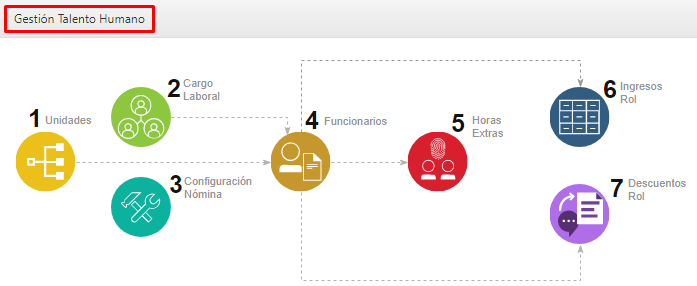
b) Gestión Interna: Es la segunda sección ubicada en la parte inferior izquierda, donde vamos a encontrar una estructura o un mapeo de las Unidades que tiene la entidad, con la cantidad de funcionarios hombres o mujeres que tiene cada Unidad y el financiamiento que posee cada unidad para los pagos de los funcionarios.
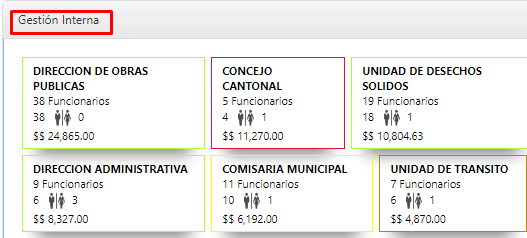
c) Unidades Estratégicas: Es la tercera opción ubicada en la parte derecha superior, donde vamos a encontrar cuantas unidades hay, y el porcentaje que representan por el tema estratégico si son Agregadores de Valor, Apoyo, Asesoría o Gobernante.
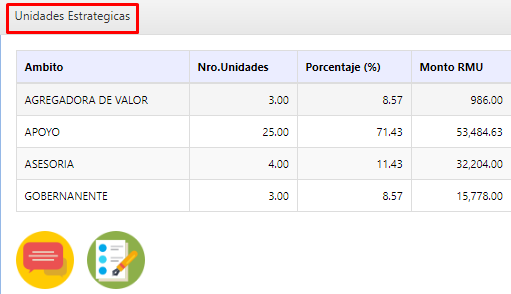
i. En la parte inferior de esta sección tenemos una cartelera informativa digital que sirve para enviar anuncios que llegarán al correo electrónico del grupo de régimen al que pertenecen los funcionarios, entonces al dar clic en el ícono verde nos ubicamos en la pestaña Crear Cartelera Digital:

- Se crea un nuevo mensaje.

- Se escribe el asunto.
![]()
- Se escribe el mensaje.
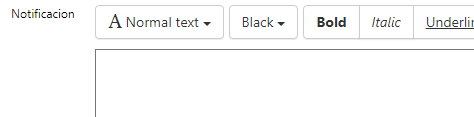
- Se selecciona el régimen.

-Se selecciona la plantilla.

- Se elige si se desea publicar o no el mensaje.
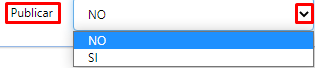
- Guardo el mensaje para que se genere correctamente.

- Con el ícono Visor de Notificación podemos ver el mensaje creado.

- Por último, seleccionamos el ícono de Enviar Notificación para enviar el anuncio redactado.
![]()
d) Aniversarios del mes: Es la cuarta sección ubicada en la parte derecha inferior, donde vamos a encontrar un listado de las personas de la entidad que cumplen año en el mes que nos encontremos, mostrándonos el día del mes que cumple año, el nombre del funcionario y la unidad a la que pertenece.